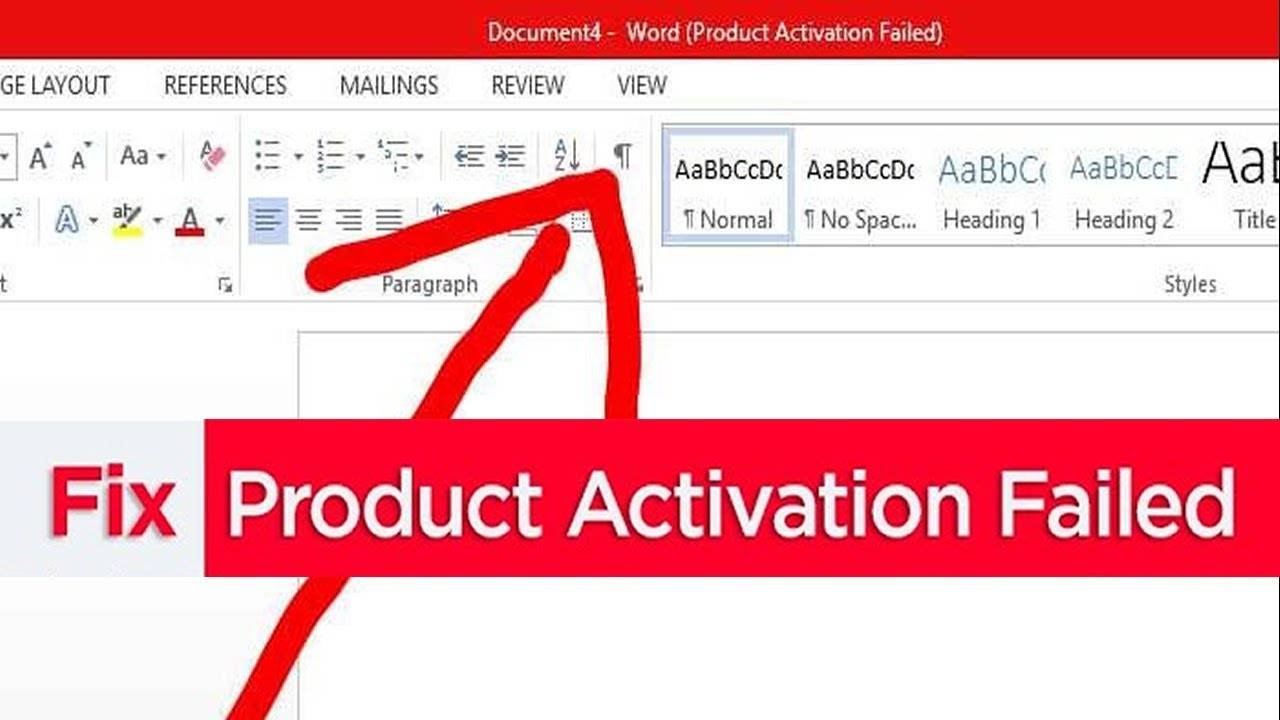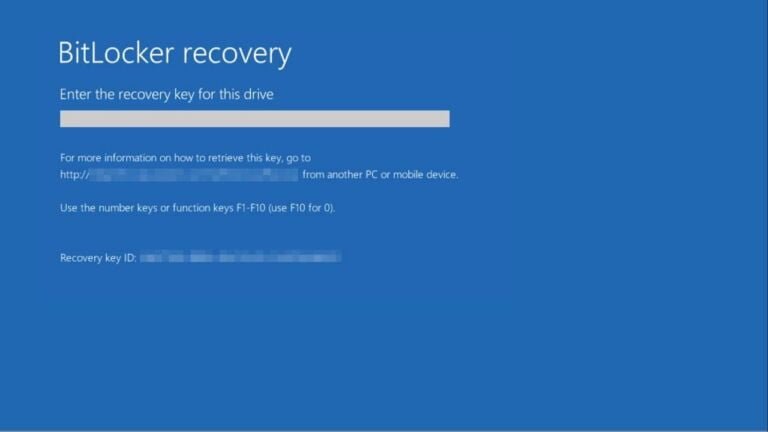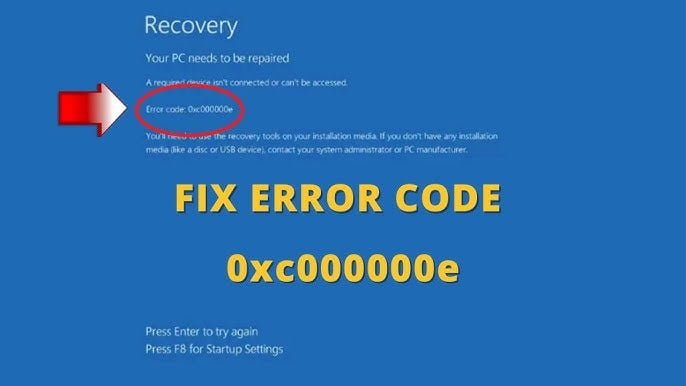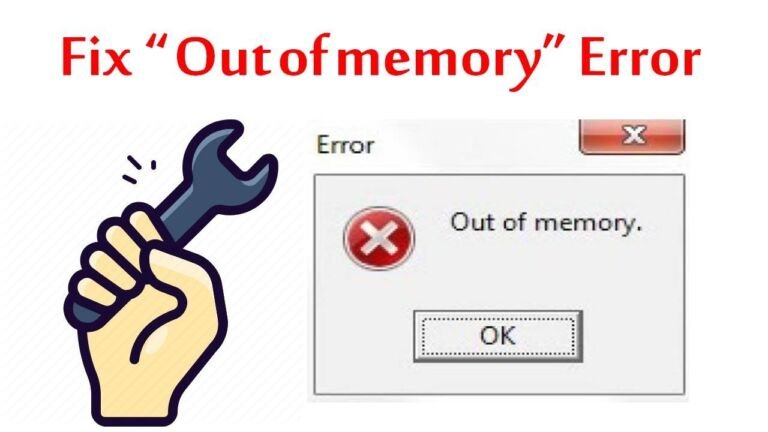3 cách sửa lỗi Product Activation Failed trong MS Office
Khi sử dụng Microsoft Office, lỗi Product Activation Failed có thể gây khó chịu và hạn chế tính năng của ứng dụng. Điều này không chỉ ảnh hưởng đến trải nghiệm người dùng mà còn khiến việc cập nhật phiên bản mới trở nên khó khăn. Tuy nhiên, không cần quá lo lắng vì có cách khắc phục đơn giản để giải quyết vấn đề này.
Trong bài viết này, mình sẽ chia sẻ với các bạn cách sửa lỗi Product Activation Failed một cách dễ dàng và hiệu quả. Việc thực hiện các bước đơn giản có thể giúp bạn khôi phục lại tính năng của Microsoft Office mà không cần phải lo lắng về việc ảnh hưởng đến máy tính của mình. Hãy cùng tìm hiểu cách giải quyết vấn đề này để trải nghiệm ứng dụng một cách trơn tru hơn.
Lỗi Product Activation Failed là gì?
Lỗi Product Activation Failed là một thông báo phổ biến xuất hiện trong Microsoft Office, bao gồm Word, Excel, và Powerpoint. Điều này xảy ra khi phần mềm không thể xác minh tính hợp lệ của giấy phép sử dụng, dẫn đến việc ngăn chặn người dùng truy cập hoặc sử dụng đầy đủ các tính năng của ứng dụng.
Trong quá trình sử dụng Office 2016, Office 2019, hay Office 365, người dùng có thể thường xuyên gặp phải thông báo lỗi này. Thông điệp “Product Activation Failed” có thể xuất hiện trên thanh tiêu đề của tài liệu mở trong chương trình khiến việc làm việc trở nên khó khăn.
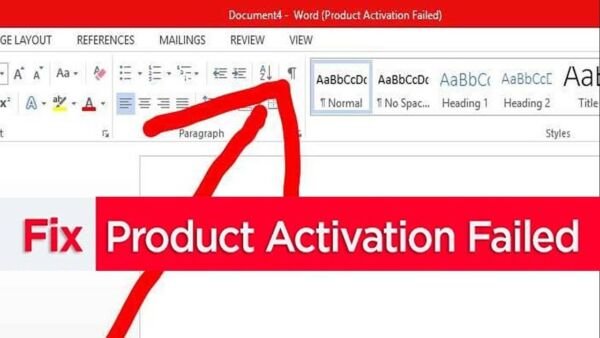
Vấn đề này không chỉ ảnh hưởng đến trải nghiệm người dùng mà còn có thể gián đoạn công việc hàng ngày. Việc khắc phục lỗi Product Activation Failed là bước quan trọng để tái thiết lập kết nối giữa phần mềm và key sản phẩm, giúp người dùng tiếp tục sử dụng Microsoft Office một cách liền mạch.
Đọc giả có thể tìm hiểu chi tiết về cách khắc phục vấn đề này để không bị gián đoạn trong quá trình làm việc với các ứng dụng Microsoft Office.
Nguyên nhân dẫn đến lỗi “Product Activation Failed”
Khi sử dụng các ứng dụng từ Microsoft Office như Word, Excel, và Powerpoint, rất nhiều người dùng gặp phải thông báo lỗi “Product Activation Failed”. Hãy cùng tìm hiểu về những nguyên nhân chính đằng sau vấn đề này:
- Thời Gian Sử Dụng Miễn Phí Hết Hạn: Một trong những nguyên nhân phổ biến dẫn đến lỗi “Product Activation Failed” là khi phiên bản Office 2010, 2013, hoặc 2016 đã qua thời gian sử dụng miễn phí 30 ngày ban đầu. Khi bạn thấy thông báo này, nghĩa là Microsoft đã hết thời hạn miễn phí cho phiên bản mà bạn đang sử dụng.
- Sử Dụng Bản Crack không Hợp Lệ: Việc sử dụng bản crack của các phiên bản Office cũng là một nguyên nhân quan trọng gây ra lỗi “Product Activation Failed”. Máy chủ Microsoft thường theo dõi và phát hiện các phiên bản không hợp lệ, điều này có thể khiến bạn gặp phải thông báo lỗi khi khởi động các ứng dụng Word, Excel hoặc Powerpoint.
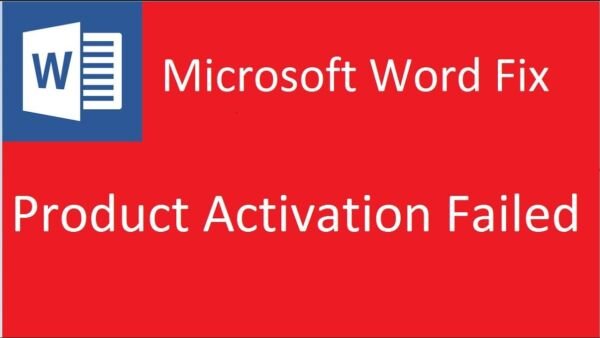
Nhớ luôn tuân thủ luật pháp và sử dụng phiên bản hợp lệ của Microsoft Office để tránh tình trạng này. Để giúp xác minh tình trạng xem kiểm tra kết nối internet và xác minh bằng race period là hai biện pháp hữu ích trong việc khắc phục vấn đề “Product Activation Failed”.
Với việc hiểu rõ nguyên nhân của vấn đề này,sẽ giúp bạn duy trì trải nghiệm liền mạch khi làm việc với Microsoft Office.
Cách khắc phục lỗi Product Activation Failed
Để có thể sử dụng đầy đủ các tính năng trong Office 2010, bạn cần kích hoạt bản quyền sản phẩm. Có 3 cách để làm điều này:
Sử Dụng Chương Trình OSPPREARM
Để khắc phục lỗi “Product Activation Failed,” bạn có thể sử dụng chương trình OSPPREARM theo các bước sau:
- Bước 1: Vào ổ đĩa C, chọn mục “Program Files x86,” tiếp tục chọn mục “Common Files.”
- Bước 2: Chọn thư mục “Microsoft Shared,” sau đó chọn vào mục “OfficeSoftwareProtectionPlatform.”
- Bước 3: Tìm và click chuột phải vào mục “OSPPREARM,” chọn “Run as administrator” để chạy với tư cách quản trị viên.
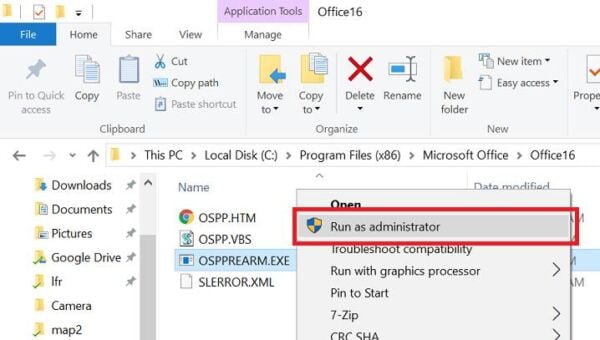
Microsoft Toolkit .7.2
Để khắc phục lỗi này, bạn cũng có thể sử dụng công cụ Microsoft Toolkit .7.2 theo các bước sau:
- Đóng tất cả các phần mềm diệt virus trên máy tính của bạn.
- Tải phần mềm Microsoft Toolkit .7.2 về máy tính.
- Giải nén file bằng phần mềm WinRar.
- Chạy tệp Microsoft Toolkit.exe để bắt đầu quá trình cài đặt.
- Nhấp vào Activation và sau đó nhấp vào EZActivator để kích hoạt Microsoft Office 2010.
Dùng Lệnh CMD
Ngoài các cách sửa lỗi “product activation failed” được đề cập trước đó, có một phương pháp khác đơn giản và hiệu quả khi gặp tình trạng này trong Office 2010. Phương pháp này đơn giản hóa quá trình sửa lỗi và mang lại kết quả nhanh chóng.
Cụ thể, bạn tải file .cmd từ các trang đáng tin cậy trên internet về máy tính. Sau đó, bấm chuột phải vào file và chọn “Run as administrator”. Hệ thống sẽ tự động thực hiện các bước cần thiết để khắc phục lỗi.
Chờ đợi một lát cho đến khi quá trình chạy file hoàn tất. Nếu thấy hiện thông báo “Product activation successful”, điều đó có nghĩa bạn đã fix thành công lỗi “product activation failed” trong Office 2010.
Phương pháp này đơn giản, dễ thực hiện và mang lại kết quả nhanh chóng. Đã có nhiều người áp dụng thành công phương pháp này.
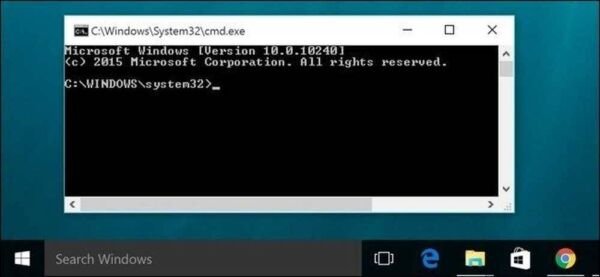
Cách kiểm tra đã sửa được lỗi Product Activation Failed hay chưa?
Sau khi áp dụng các phương pháp trên để khắc phục lỗi “Product Activation Failed”, một số người dùng vẫn cảm thấy băn khoăn không biết liệu họ đã xử lý thành công hay chưa. Để kiểm tra xem lỗi đã được khắc phục hay chưa, bạn có thể thực hiện các bước sau:
- Mở bất kỳ tập tin Excel, Word hoặc PowerPoint nào trên máy tính.
- Chọn menu “File” trên thanh công cụ của phần mềm.
- Chọn lệnh “Help”.
- Nếu không thấy hiện thông báo lỗi ở phần trợ giúp, có nghĩa là bạn đã xử lý thành công. Ngược lại, nếu vẫn còn thông báo lỗi, hãy thực hiện tiếp các biện pháp để khắc phục triệt để vấn đề.
Sau khi thảo luận về vấn đề lỗi “Product Activation Failed” trong Microsoft Office và cung cấp các phương pháp khắc phục, bài viết hy vọng rằng bạn đã tìm thấy giải pháp phù hợp cho vấn đề của mình. Việc tuân thủ các hướng dẫn và sử dụng các công cụ được đề cập sẽ giúp bạn vượt qua khó khăn này một cách hiệu quả. Đừng ngần ngại thử nghiệm các phương pháp và đảm bảo rằng bạn đã thực hiện đúng theo hướng dẫn. Chúc bạn thành công trong việc sửa lỗi Product Activation Failed và tiếp tục trải nghiệm Microsoft Office một cách suôn sẻ.